本文主要介绍通过
Cloudflare Workers获取R2对象列表,并使用PowerShell脚本批量下载文件
创建Worker项目
通过
Worker获取指定R2里所有对象名,返回数组
这里直接使用 Cloudflare Dashboard 操作,点击 计算(Workers) -> Workers 和 Pages -> 点击 创建 按钮后选择 从 Hello World! 开始
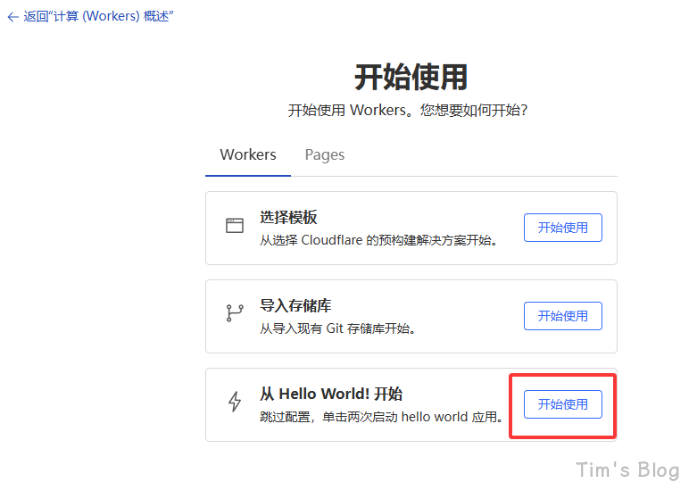
按步骤部署后,需要将下面代码替换掉默认代码重新部署并绑定R2存储桶,设置名称为 BUCKET_IMAGES 。需要注意的是返回 headers 里需要明确使用 charset=utf-8
export default {
async fetch(request, env, ctx) {
// 列出桶内最多1000个对象(R2默认最大值)
const list = await env.BUCKET_IMAGES.list();
// 取出 key 数组
const keys = list.objects.map(obj => obj.key);
// 返回 JSON 数组 明确utf-8编码
return new Response(JSON.stringify(keys, null, 2), {
headers: { "Content-Type": "application/json;charset=utf-8" }
});
},
};PowerShell 批量下载
通过
PowerShell远程请求Worker将收到的数组类型结果逐个进行下载,如果本地存在相同命名的文件则跳过
创建一个 PowerShell 脚本文件(download.ps1为例),复制下面代码至脚本文件。需要关注以下变量:
logFile:日志路径。
workerUrl:
Worker项目的外部访问路径。r2BucketName:
R2桶名。baseDir:文件保存的本地目录。
# 初始化日志路径
$logFile = "download-fail.log"
if (Test-Path $logFile) {
Remove-Item $logFile # 每次运行清空旧日志
}
# Worker 返回文件列表的 URL
$workerUrl = "https://wk-get-filename.timoxo-9b3.workers.dev"
# R2 桶真实名字(wrangler 命令中用)
$r2BucketName = "images"
# 本地保存目录
$baseDir = "downloads"
# 创建下载目录(如果不存在)
if (-not (Test-Path $baseDir)) {
New-Item -Path $baseDir -ItemType Directory | Out-Null
}
# 1. 访问 Worker 获取 JSON 文件列表
try {
$response = Invoke-RestMethod -Uri $workerUrl -Method Get #使用 Invoke-RestMethod 发送http get请求指定Url
# $response 应该是一个字符串数组
} catch {
#$_ 表示错误对象
Write-Error "Request to Worker failed: $_"
Add-Content -Path $logFile -Value ("Request to Worker failed: " + $_.Exception.Message)
exit 1
}
# 2. 遍历文件名,逐个下载
$total = $response.Count
$count = 0
foreach ($key in $response) {
$count++
$localPath = Join-Path $baseDir $key #拼接路径
$localDir = Split-Path $localPath #获取目录
# 如果文件已存在,跳过下载 -LiteralPath 表示原始路径,不解析成通配符
if (Test-Path -LiteralPath $localPath) {
Write-Host "Exists, skip: $localPath"
continue
}
Write-Host "Downloading [$count/$total] : $key"
# 确保目录存在
if (-not (Test-Path $localDir)) {
New-Item -Path $localDir -ItemType Directory | Out-Null
}
# 对包含空格或特殊字符的路径进行引号保护
$safeKey = '"' + "$r2BucketName/$key" + '"'
# 执行 wrangler r2 object get 命令下载文件
$cmd = "wrangler r2 object get $safeKey --file `"$localPath`" --remote"
try {
Invoke-Expression $cmd
} catch {
Write-Warning "Download error: $key"
Add-Content -Path $logFile -Value $key
}
}执行
在 PowerShell 脚本文件所在的目录下打开 PowerShell 命令行窗口并执行命令: .\download.ps1 ,最后等待下载结束~
